
时间:2020-06-19 19:07:40 来源:www.win10xitong.com 作者:win10
不知道你在使用win10系统办公的时候碰到过win10 待机后蓝屏情况没有,这个问题今天小编碰到了。不要慌,遇到了win10 待机后蓝屏的问题我们要想办法来解决它,要是没有人来帮你处理,或者你想靠自己解决win10 待机后蓝屏问题的话,我们不妨试试这个方法:1、打开设置界面,然后输入[更新和安全性]设置。2、选择[还原]菜单,然后单击“高级启动”下的[立即重新启动]就行了。上面说得比较简单,下面我们就结合图片,一起来看看win10 待机后蓝屏的详尽处理手段。
具体步骤如下:
1、打开设置界面,然后输入[更新和安全性]设置。
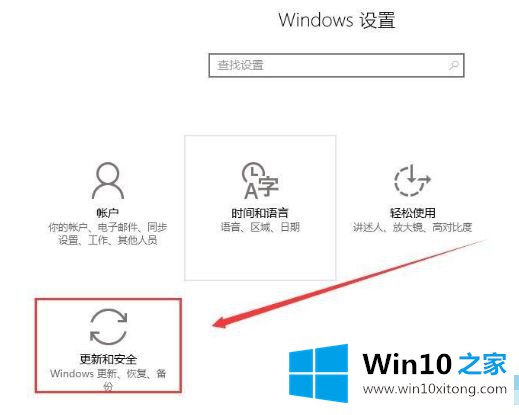
2、选择[还原]菜单,然后单击“高级启动”下的[立即重新启动]。
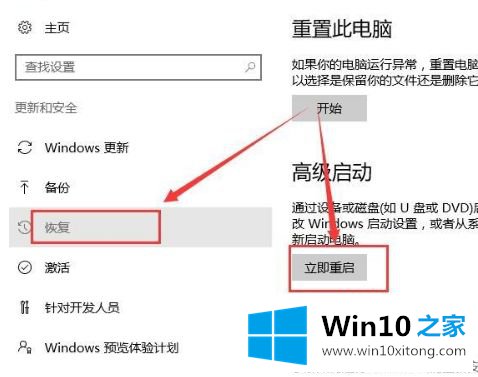
3、重新启动后,进入修复系统界面,我们选择[故障排除]。
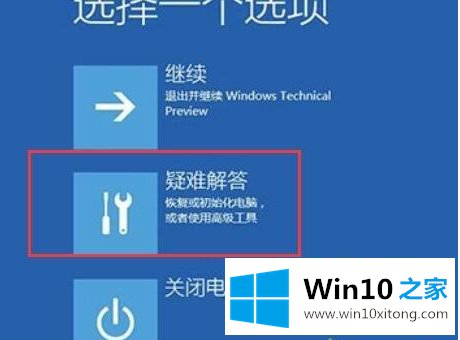
4、进入故障排除界面后,我们单击以下项目:[高级选项]。
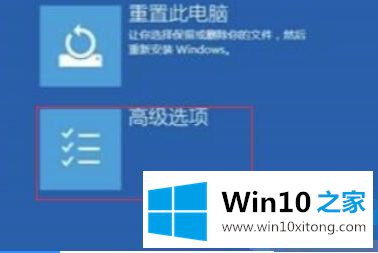
5、选择[系统映像恢复]修复计算机。
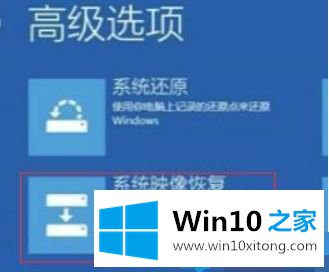
以上就是关于win10待机就蓝屏解决方案,希望能够帮助到大家。
到这里,win10 待机后蓝屏的详尽处理手段就给大家说到这里了,要是顺利的帮助你把这个win10 待机后蓝屏的问题处理好了,希望你继续支持本站,如果有什么意见,可以给小编留言,谢谢大家。